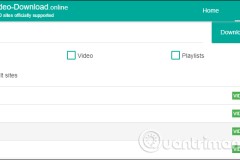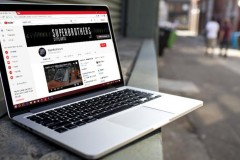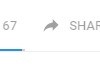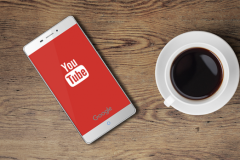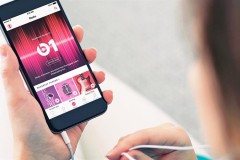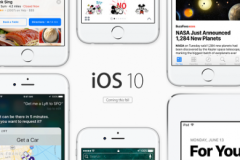Một số người khi nghe nhạc trên Youtube thường có thói quen tạo Playlist để nghe liên tục các bài hát mình yêu thích. Tuy nhiên với cách tải video Youtube chúng tôi đã giới thiệu trước đây chỉ áp dụng cho việc tải 1 video, để tải nhiều video đồng thời chúng ta phải sử dụng 1 cách khác và cần đến sự hỗ trợ của công cụ tăng tốc download Internet Download Manager.
Việc tải hàng loạt video Youtube sẽ không còn khó khăn chỉ với vài bước đơn giản mà chúng tôi hướng dẫn dưới đây. Để chuẩn bị cho việc tải video nhanh chóng bạn hãy cài đặt IDM trên máy tính và tạo playlist nhạc với những bài hát muốn tải về trên tài khoản Youtube của mình. Sau đó bắt đầu làm theo hướng dẫn dưới đây.
Hướng dẫn tải playlist nhạc trên Youtube
Bước 1:
Sao chép đường dẫn của 1 video bất kỳ trên Youtube có trong playlist cần tải về của bạn.
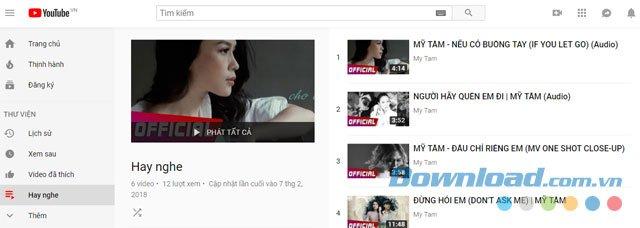
Nhưng phải lấy link video đó thông qua playlist tức là vào playlist sau đó nhấn chọn đến 1 bài hát bất kỳ để khi lấy link Youtube sẽ có định dạng chứa “list=”.
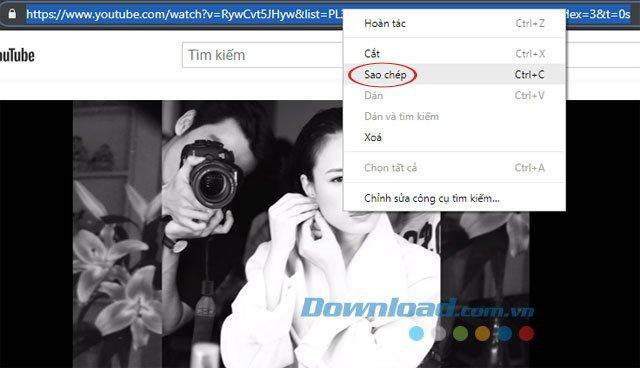
Bước 2:
Truy cập website: https://youtubemultidownloader.net/playlist.html sau đó dãn đường dẫn vừa sao chép ở bước 1 vào phần Playlist Link.
Sau khi bạn dán đường dẫn xong lập tức sẽ có 1 đoạn mã rất dài xuất hiện ở ô phía dưới. Hãy sao chép toàn bộ nội dung này lại.
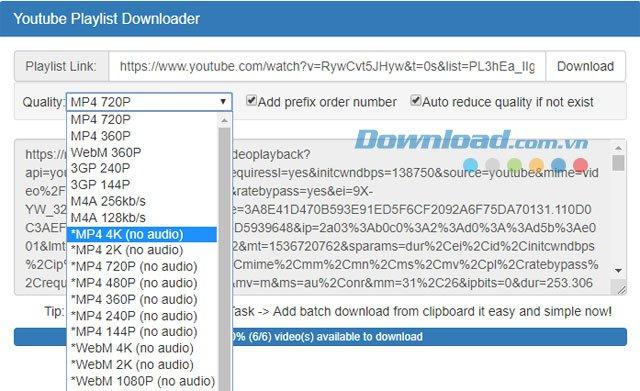
Ngoài ra trước khi sao chép bạn có thể tùy chỉnh chất lượng video tải về tại mục Quality với rất nhiều lựa chọn âm thanh, hình ảnh chất lượng cao từ MP4 720P, MP4 360P, vv.
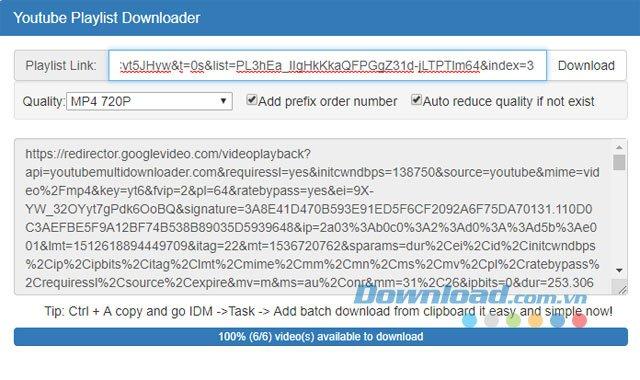
Bước 3:
Mở công cụ hỗ trợ download Internet Download Manager. Tại giao diện chính hãy nhấn chọn đến menu Tasks --> Add batch download from clipboard.
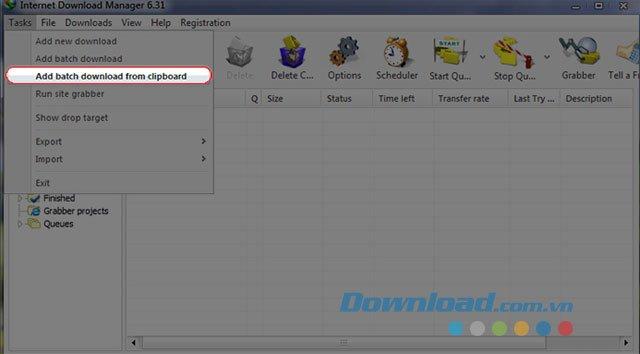
Bước 4:
Tiếp sau đó tất cả các video trong playlist trên Youtube của bạn sẽ xuất hiện, tại đây chúng ta có thể lựa chọn tải về những video yêu thích hoặc nhấn chọn Check All để tải về toàn bộ video, sau đó nhấn chọn OK.
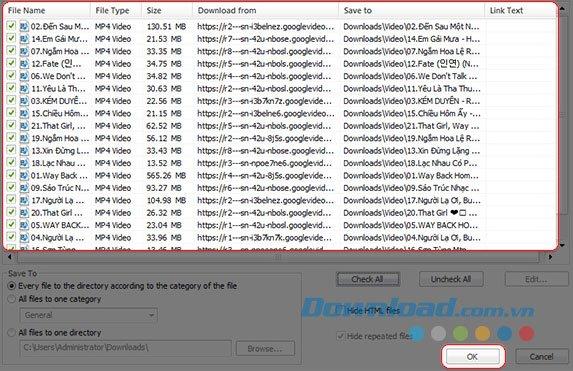
Bước 5:
Ngay sau đó có 1 cửa sổ nhỏ xuất hiện hãy tích chọn Start queue processing --> OK để bắt đầu quá trình tải playlist video trên Youtube về máy tính.
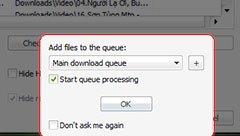
Quá trình tải sẽ mất 1 khoảng thời gian tùy thuộc vào số lượng video cũng như chất lượng đường truyền Internet của bạn. Hi vọng rằng hướng dẫn này sẽ hữu ích đối với mọi người.